1. GAS(google apps script)
GAS는 javascript 기반으로 만들어진 스크립트이다. 굳이 서버를 빌리지 않아도 무료로 스크립트를 짜서 여러 기능을 구현할 수 있다.
2. 스크립트 만들기
도구 - 스크립트 편집기를 클릭한다.
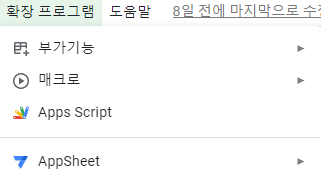
apps script 메뉴의 위치가 확장 프로그램 - Apps Script로 바뀌었다.
기본적인 스크립트 예시를 살펴보자.
function myFunction() {
var sheet = SpreadsheetApp.getActiveSheet();
// var sheet = SpreadsheetApp.getSheetByName("시트이름");
var datarange = sheet.getDataRange();
var numRows = datarange.getNumRows();
var numColumns = datarange.getNumColumns();
sheet.getRange(1, 1).setValue("1");
var aa = sheet.getRange(1, 1).getValue();
console.log(aa);
}SpreadsheetApp.getActiveSheet(): 해당 스프레드 시트의 활성화된 시트를 가져온다.getSheetByName()으로이름으로도 가져올 수 있다.getDataRange(): 해당 시트의 데이터 범위를 가져온다.getNumRows(): 해당 데이터 범위의 총 열의 수를 가져온다.getNumColums(): 해당 데이터 범위의 총 행의 수를 가져온다.getRange(): 해당 범위의 셀을 받는다. A1 등의 형식으로도 입력 가능하다.setValue(): 해당 범위의 셀에 값을 지정한다. 여러 값을 지정하려면setValues()를 사용한다.getValue(): 해당 범위의 값을 가져온다. 여러 값을 가져오려면getValues()를 사용한다.console.log(): 콘솔 결과창에 출력한다.
3. 스크립트 실행 해보기
스크립트를 저장하고 실행버튼을 눌러보자.
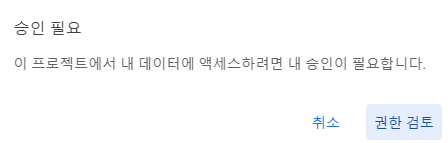
처음 스크립트를 실행하면 권한 검토라는 경고창이 뜰 것이다. 스크립트가 제대로 실행 되려면 스프레드 시트를 수정할 수 있는 권한이 있어야하기 때문이다.

현재 사용 중인 계정을 선택 후 고급 - 프로젝트로 이동(안전하지 않음)을 클릭하고 권한을 승인해주면 실행된다.
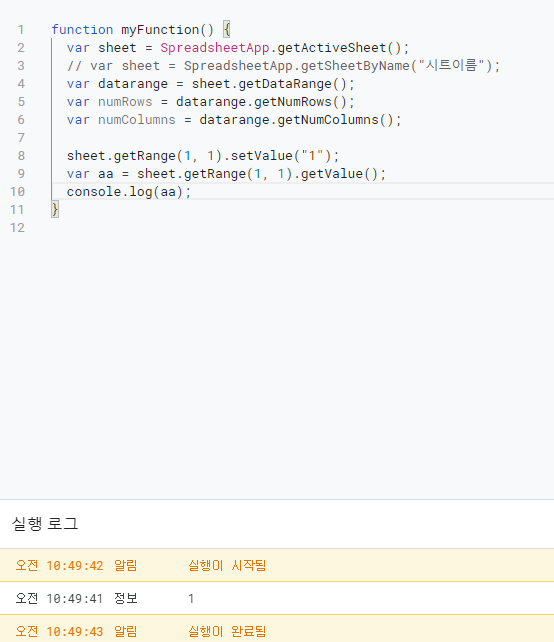
실행을 해보면 잘 작동함을 알 수 있다.
다음에는 좀더 GAS를 활용하는 방법과 예시를 알아보겠다.